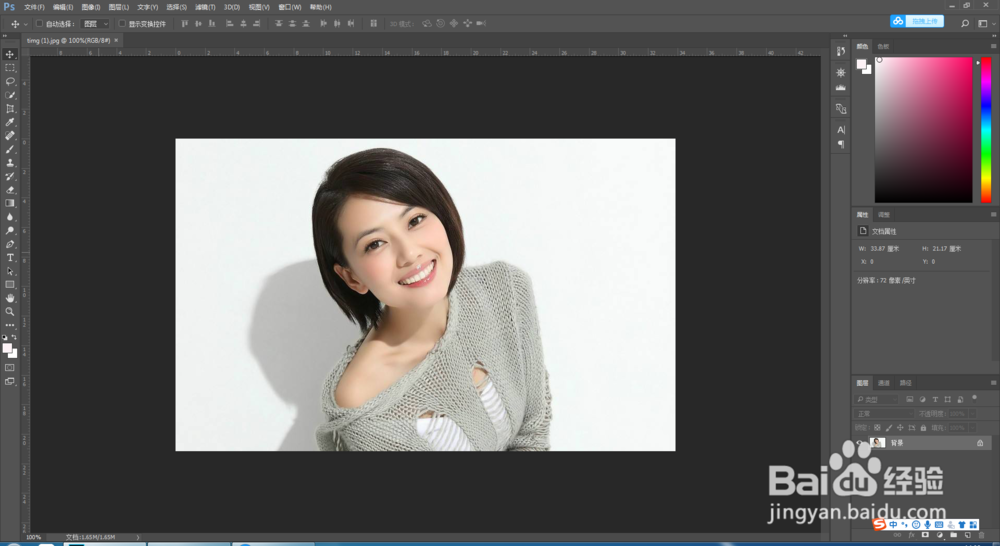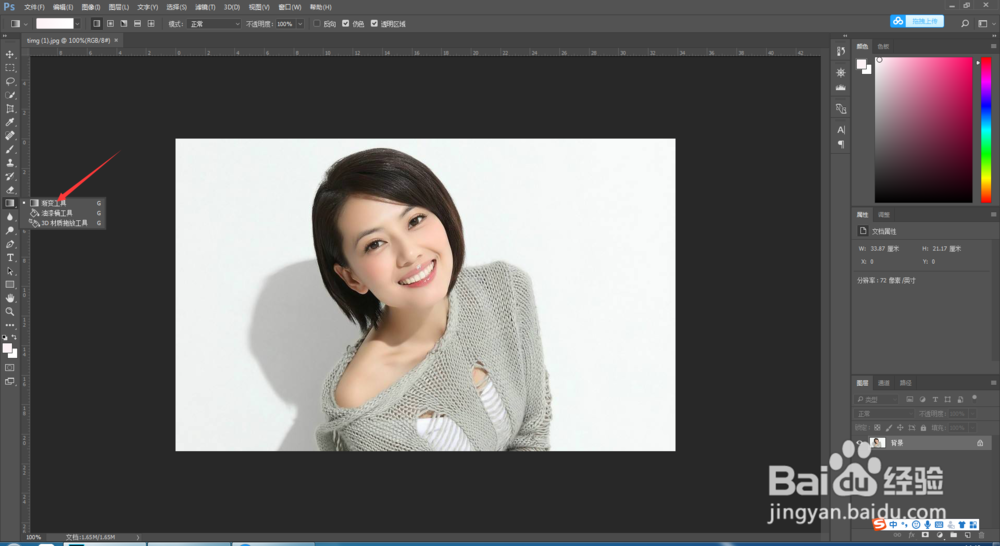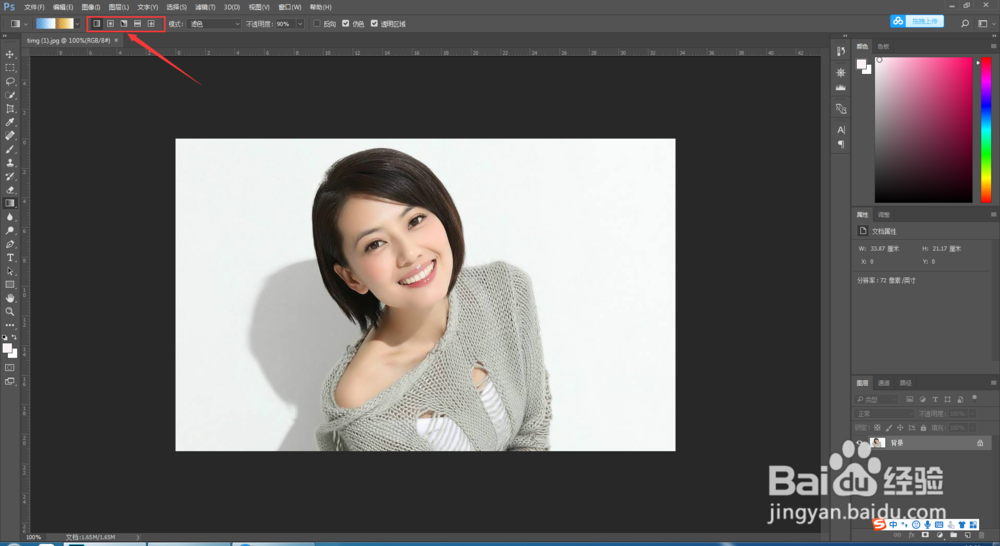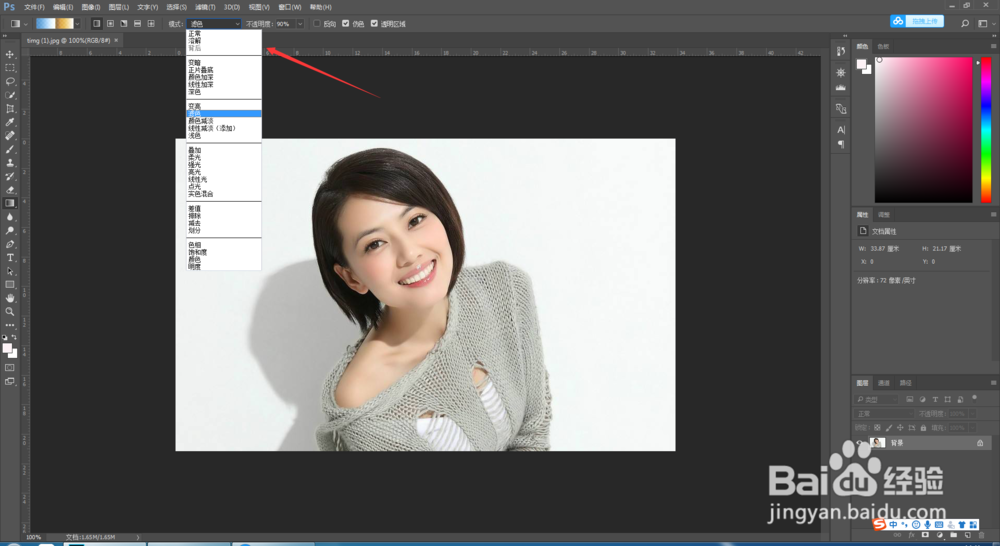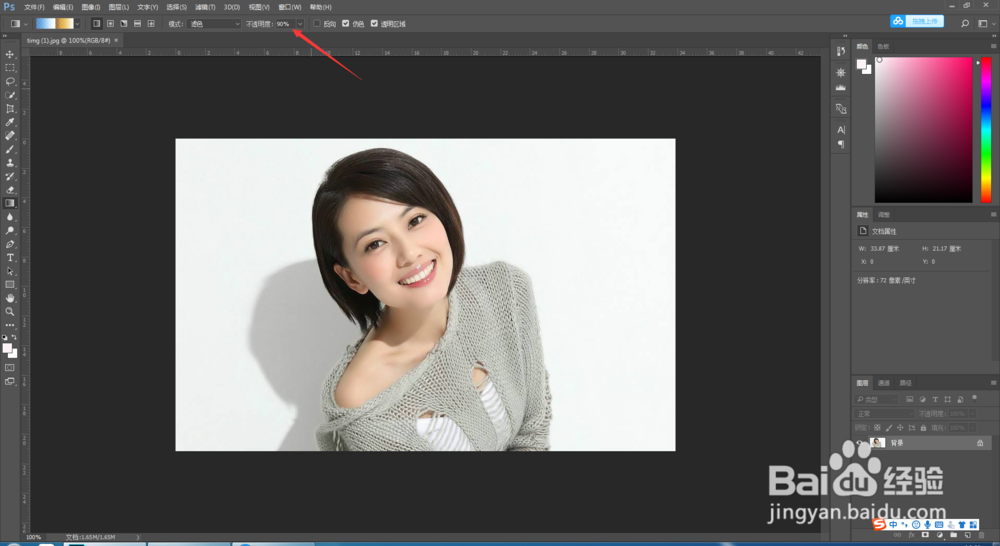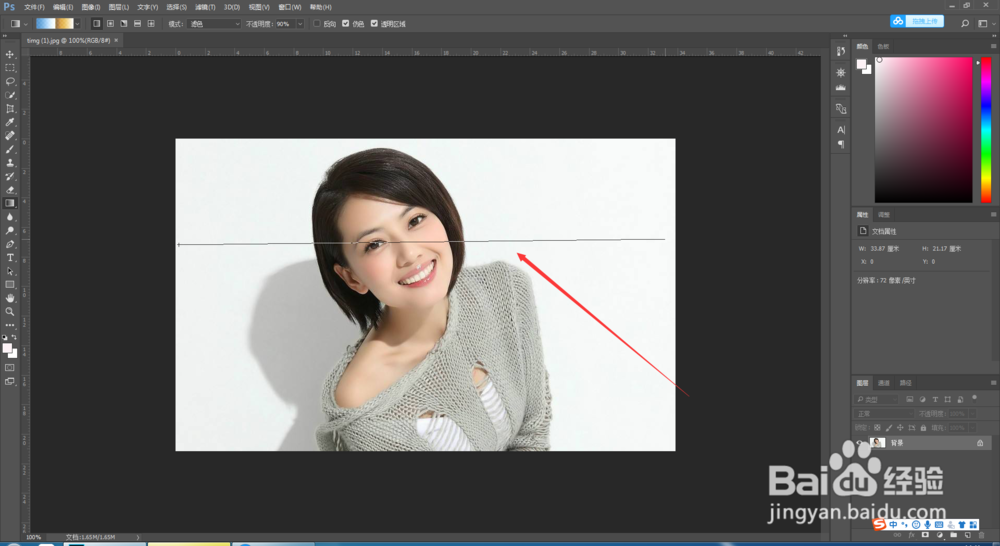PS基础操作之怎么制作渐变效果
1、用PS软件打开一张示例图片
2、然后单击左侧工具栏中的渐变工具,如图所示
3、然后设置预设,点击拾色器选择颜色
4、然后单击如图所示的位置选择渐变方式
5、点击如图这个位置从下拉列表选择渐变模式
6、然后选择透明度百分比
7、在需要设置渐变的图片上从左到右鼠标按住拉到右侧
8、即可看到完成渐变效果
声明:本网站引用、摘录或转载内容仅供网站访问者交流或参考,不代表本站立场,如存在版权或非法内容,请联系站长删除,联系邮箱:site.kefu@qq.com。
阅读量:40
阅读量:82
阅读量:25
阅读量:32
阅读量:84